?PPT如何全屏播放無黑邊
時間:2023-01-11 11:07:02作者:極光下載站人氣:651
PPT是我們在進(jìn)行各種演講分享時經(jīng)常會需要使用到的輔助內(nèi)容,在其中我們可以編輯文本,插入圖片,smartart圖形等元素后進(jìn)行想要的編輯和設(shè)計,設(shè)置PPT頁面大大小,設(shè)置動畫效果,設(shè)置切換效果等等。有的小伙伴發(fā)現(xiàn)自己的PPT在進(jìn)行播放時有時候會在上下或者左右出現(xiàn)黑邊,那小伙伴們知道遇到這種情況該如何進(jìn)行解決嗎,其實解決方法是非常簡單的。我們只需要調(diào)整一下PPT的尺寸大小,確保與屏幕尺寸時相同比例就可以了。在powerpoint演示文稿的“設(shè)計”選項卡中點(diǎn)擊“幻燈片大小”按鈕后就可以根據(jù)自己的實際需要進(jìn)行調(diào)整操作了。接下來,小編就來和小伙伴們分享具體的操作步驟了,有需要或者是感興趣的小伙伴們快來和小編一起往下看看吧!
操作步驟
第一步:點(diǎn)擊打開需要設(shè)置全屏播放無黑邊的PPT文件;
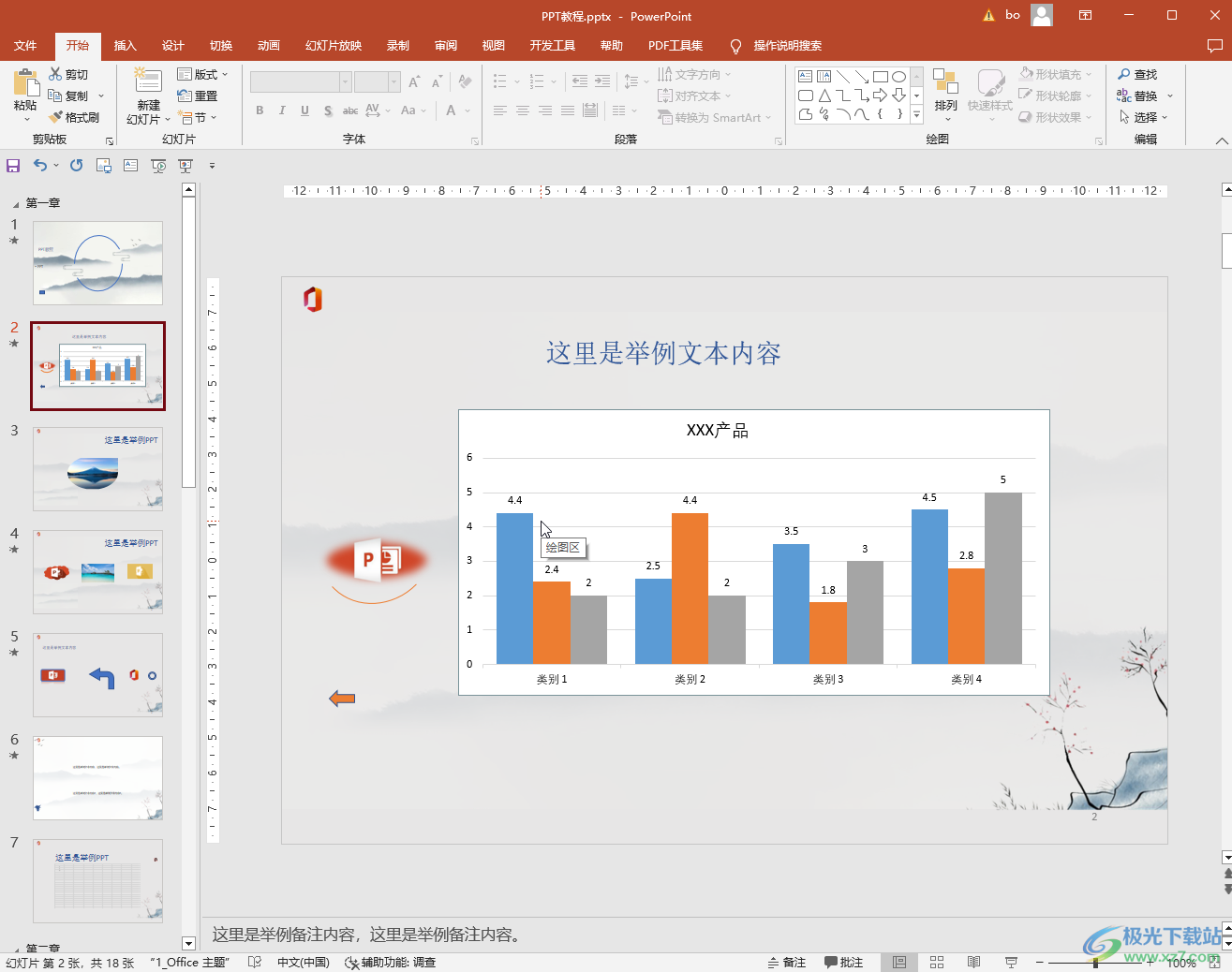
第二步:在“設(shè)計”選項卡中點(diǎn)擊“幻燈片大小”按鈕并在子選項中點(diǎn)擊選擇“自定義幻燈片大小”;
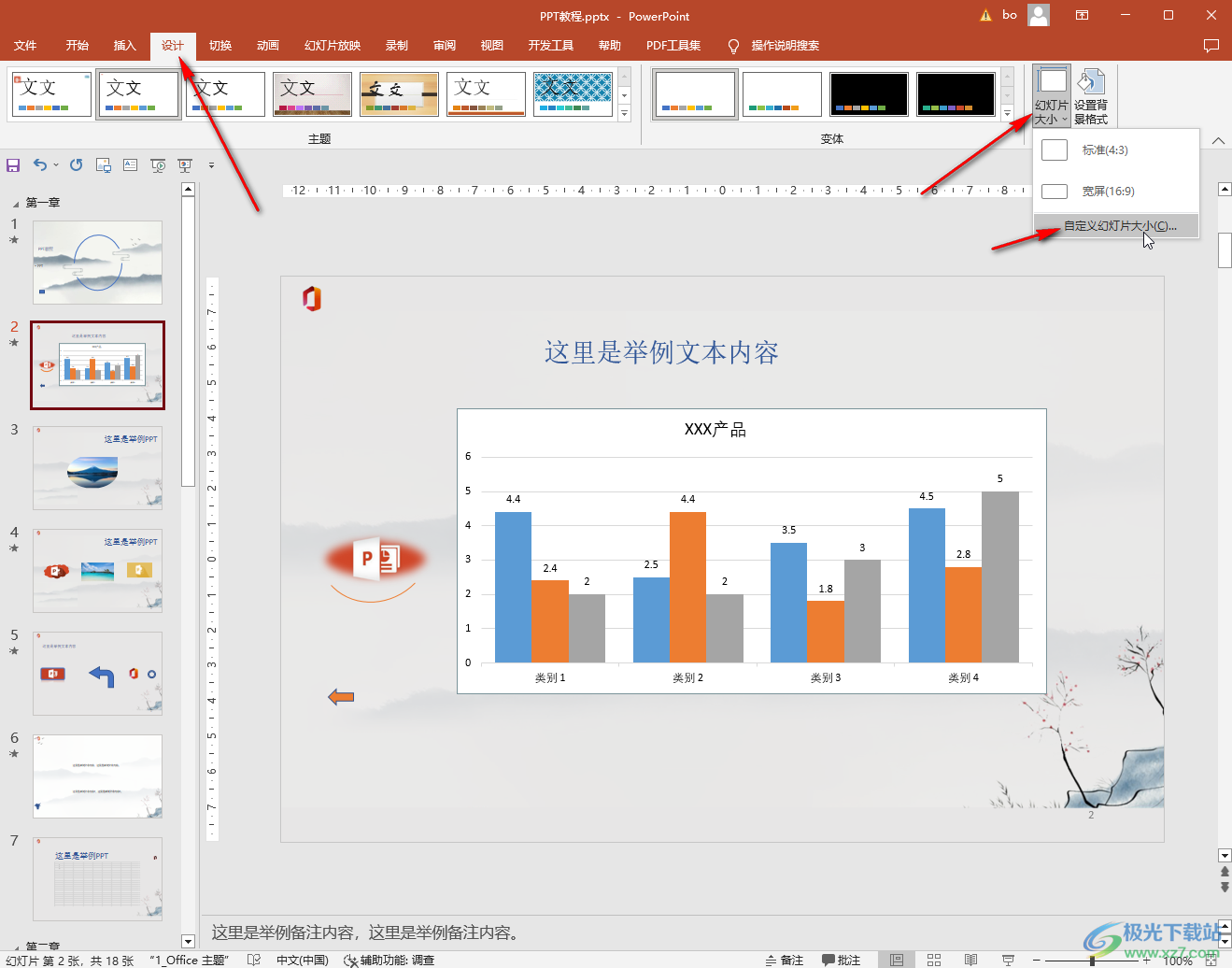
第三步:在打開的窗口中點(diǎn)擊“幻燈片大小”處的下拉箭頭,根據(jù)屏幕尺寸選擇“全屏顯示(4:3)”,“全屏顯示(16:9)”,“全屏顯示(16:10)”;
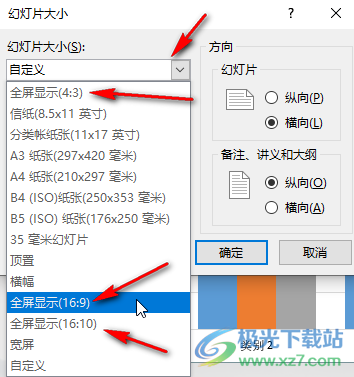
第四步:如果有需要也可以自定義想要的寬度和高度,然后點(diǎn)擊“確定”;
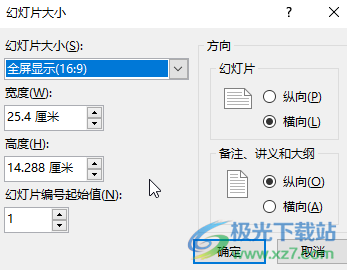
第五步:在彈出的窗口中點(diǎn)擊選擇“確保合適”或者“最大化”;
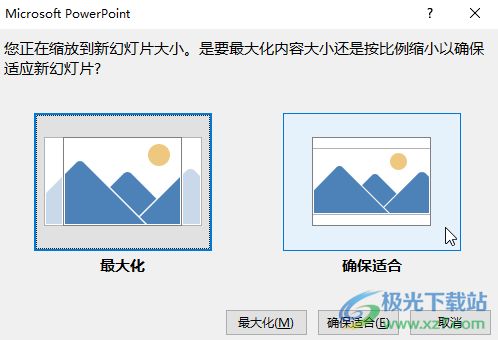
第六步:然后在“幻燈片放映”選項卡左上方點(diǎn)擊從頭開始或者從當(dāng)前幻燈片開始, 或者在界面右下角點(diǎn)擊如圖所示的當(dāng)前頁開始圖標(biāo),可以進(jìn)入放映視圖進(jìn)行檢查。
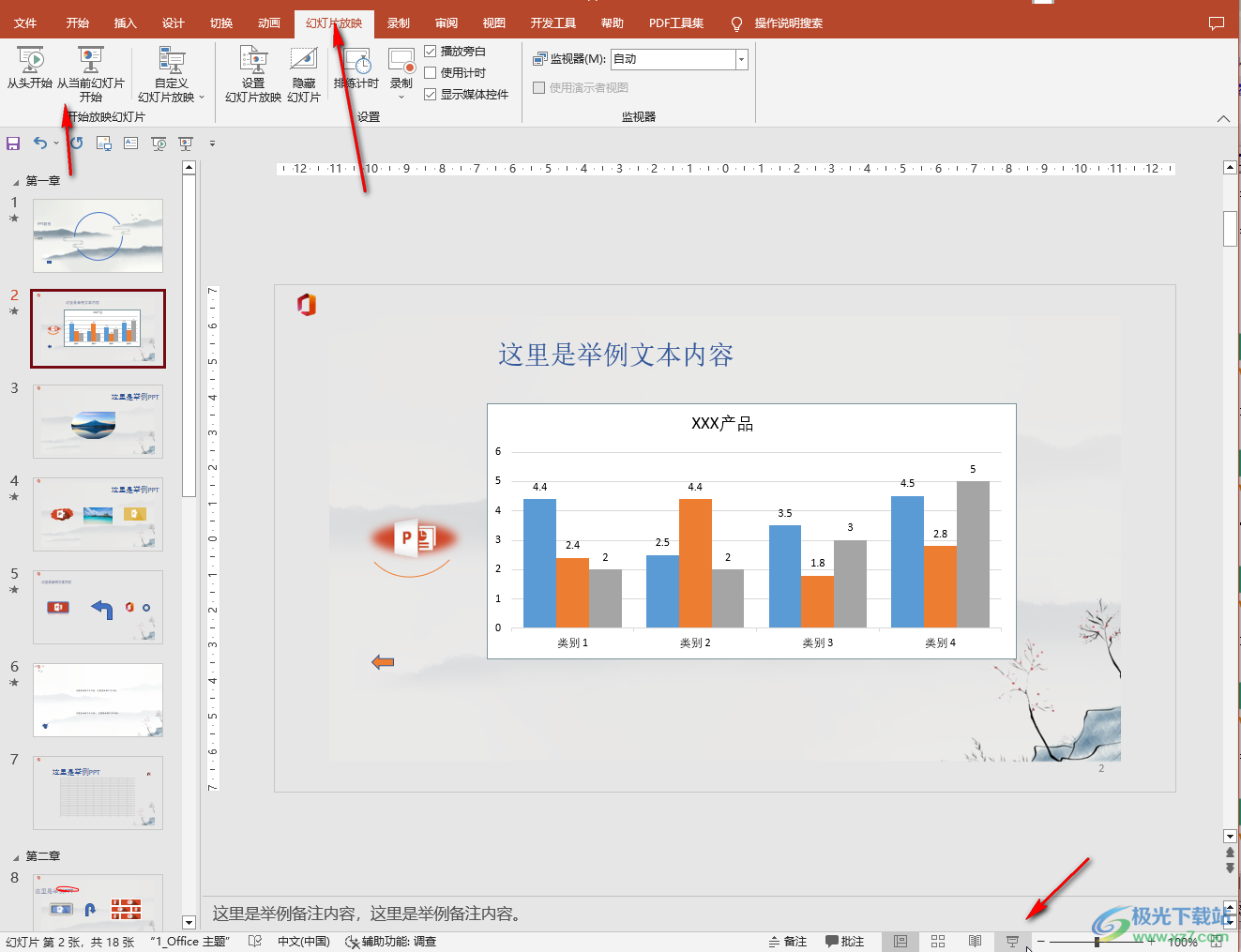
以上就是PowerPoint演示文稿中設(shè)置全屏播放無黑邊的方法教程的全部內(nèi)容了。在“設(shè)計”選項卡中,我們還可以點(diǎn)擊“設(shè)置背景格式”按鈕展開側(cè)邊欄后,在其中設(shè)置想要的PPT背景,比如我們可以設(shè)置純色背景,漸變色背景,圖片背景,圖案背景等等,設(shè)置想要的背景效果后我們還可以對細(xì)節(jié)參數(shù)進(jìn)行調(diào)整,比如我們可以設(shè)置透明度等參數(shù)。

大小:60.68 MB版本:1.1.2.0環(huán)境:WinAll, WinXP, Win7
- 進(jìn)入下載
相關(guān)推薦
相關(guān)下載
熱門閱覽
- 1百度網(wǎng)盤分享密碼暴力破解方法,怎么破解百度網(wǎng)盤加密鏈接
- 2keyshot6破解安裝步驟-keyshot6破解安裝教程
- 3apktool手機(jī)版使用教程-apktool使用方法
- 4mac版steam怎么設(shè)置中文 steam mac版設(shè)置中文教程
- 5抖音推薦怎么設(shè)置頁面?抖音推薦界面重新設(shè)置教程
- 6電腦怎么開啟VT 如何開啟VT的詳細(xì)教程!
- 7掌上英雄聯(lián)盟怎么注銷賬號?掌上英雄聯(lián)盟怎么退出登錄
- 8rar文件怎么打開?如何打開rar格式文件
- 9掌上wegame怎么查別人戰(zhàn)績?掌上wegame怎么看別人英雄聯(lián)盟戰(zhàn)績
- 10qq郵箱格式怎么寫?qq郵箱格式是什么樣的以及注冊英文郵箱的方法
- 11怎么安裝會聲會影x7?會聲會影x7安裝教程
- 12Word文檔中輕松實現(xiàn)兩行對齊?word文檔兩行文字怎么對齊?
網(wǎng)友評論